【2025年最新】MacでiPhoneのデータを取り出す方法
MacとiPhoneを同時に持っている場合、携帯のデータをMacに取り出して保存するには、どうすればよいのでしょうか?この記事を参考にしてください。
現在、iPhoneとMacを組み合わせて便利に使用する方が増えていますが、一方で以下のような問題に直面することもあります。
- iPhoneのストレージ容量が不足しやすいこと。
- iPhoneに保存されている写真、動画、音楽、連絡先などの重要なデータをMacにバックアップしたいこと。
これらの問題を解決するために、MacでiPhoneのデータを取り出すことがおすすめされます。一般的に、iTunesやiCloudが使用されますが、iTunesはiPhoneのデータを取り出すことを許可していません。また、iCloudは一部のデータしかサポートしておらず、無料ストレージは5GBまでであるため、有料プランを購入する必要があります。ここで、iTunesの方法に加えてもう一つの方法を紹介します。
必要なツール
必要なツールは、iTunesやFinderでは対応していないデータの転送や、より細かい設定をしたい場合におすすめです。MacでiPhoneのデータを取り出すには、iPhone/iPad/iPod touch向けの専門的なデータ転送ツールであるAnyTransをおすすめします。なぜならば、以下の機能があります。
- iPhoneに保存されたデータをMac/iTunes/別のiOSデバイスに取り出すことができる。
- Mac上でiPhoneのデータをプレビュー&選択できる(一括&複数)。
- 音質・画質の劣化がない。
- 取り出したデータをMacで閲覧・編集できる。
- 音楽、画像、ビデオ、プレイリスト、着信音、アプリ、連絡先、メモ、ボイスメモなどほとんどのファイルをサポートしている。
無料試用版と有料版があり、使い勝手もシンプルで分かりやすくなっています。まずは無料試用版を使ってみて、使い方を体験することをおすすめします。
MacでiPhoneのデータを取り出す方法
以下の手順を行う前に、AnyTransをお使いのMacにダウンロードしてインストールしてください。ここでは、音楽を例として説明します。
無料ダウンロード(Win版) Windows全般で動作可能 無料ダウンロード(Mac版) Mac全般で動作可能
無料体験ウイルス検査済み
Apple認定開発者によって開発されたツール – AnyTransにウイルス、広告、スパイウェア、マルウェアなどの有害なものは一切含まれていません。
ステップ1: USBケーブル経由でiPhoneをMacに接続 > AnyTransを起動 > 右上のカテゴリアイコンをクリックして管理画面に入ります。(ここで、音楽を例にします)
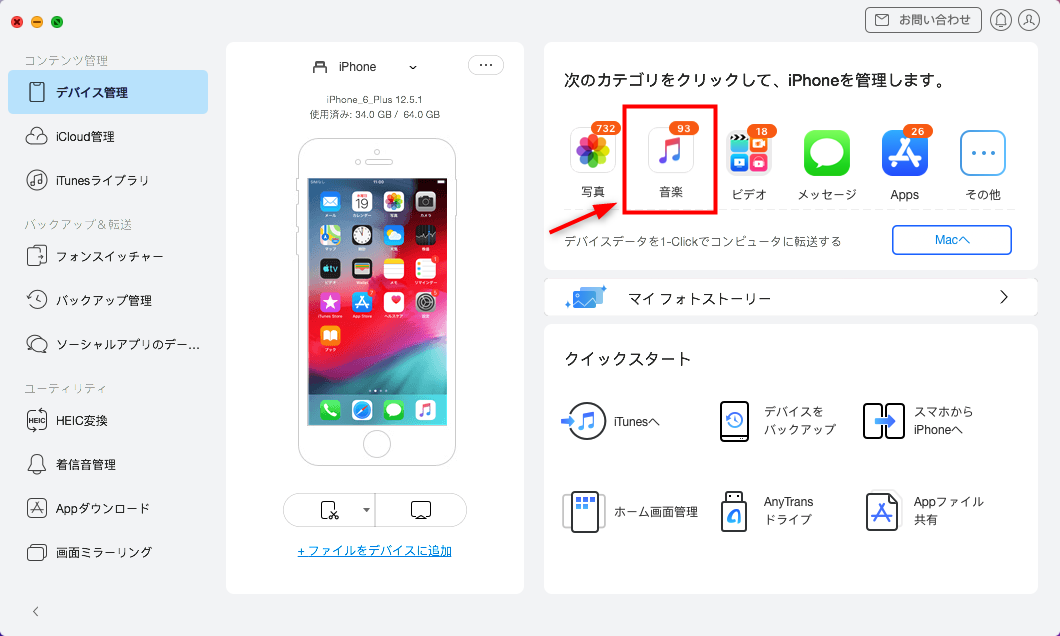
「音楽」をクリック
ステップ2: iPhoneから取り出したいデータを選択 > 右上の![]() 「Macへ」
「Macへ」![]() 「iTunesへ」
「iTunesへ」![]() 「デバイスへ」アイコンを自由にクリックすると、iPhoneのデータは取り出されます。
「デバイスへ」アイコンを自由にクリックすると、iPhoneのデータは取り出されます。
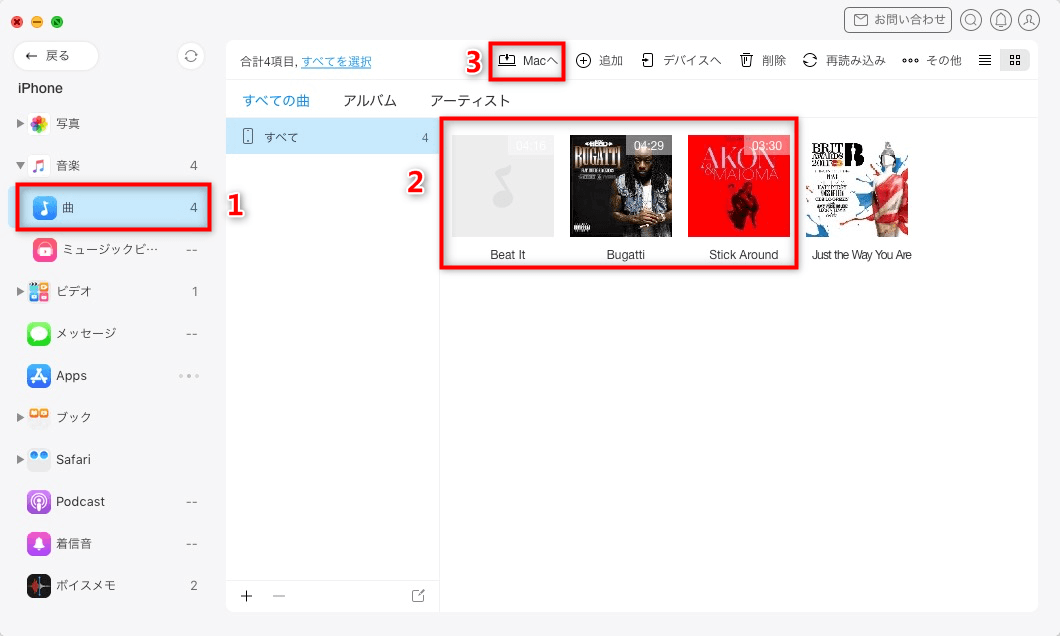
「Macへ」ボタンをクリック
おすすめ記事:MacからiPhoneに音楽を取り出す方法
以上、MacでiPhoneのデータを取り出す方法です。そのほか、AnyTransはデータをiPhoneとパソコン、iPhoneとiTunes、iPhoneと別のiOSデバイスの間で転送することも可能です。本記事について、何かご質問がございましたら、遠慮なくご連絡ください。また、このガイドがお役に立てれば、お友達と共有することを忘れないでください。AnyTransのダウンロードはこちら >
iTunes/Finderを使用する方法
iTunesを使用する方法は、iPhoneのデータをバックアップする機能も兼ねているので、iPhoneのデータを安全に保管したい場合におすすめです。Finderを使用する方法は、iPhoneのデータを転送するだけであれば、iTunesを使用するよりも手軽に行うことができます。
MacでiPhoneのデータを取り出す方法は、iPhoneのデータをどのように使用したいかによって、最適な方法を選択してください。
iTunesを使用する方法
- MacにiTunesをインストールします。
- iPhoneをMacに接続します。
- iTunesが起動したら、iPhoneを選択します。
- 「概要」タブをクリックします。
- 「バックアップ」ボタンをクリックします。
- バックアップ先を選択します。
- 「バックアップ」ボタンをクリックします。
Finderを使用する方法
- iPhoneをMacに接続します。
- Finderが起動したら、iPhoneを選択します。
- 「iPhone」ウィンドウで、転送したいデータを選択します。
- 選択したデータをMacにドラッグアンドドロップします。
- データ転送ソフトを使用する方法
製品関連の質問? 迅速な解決策については、サポートチームにお問い合わせください >
